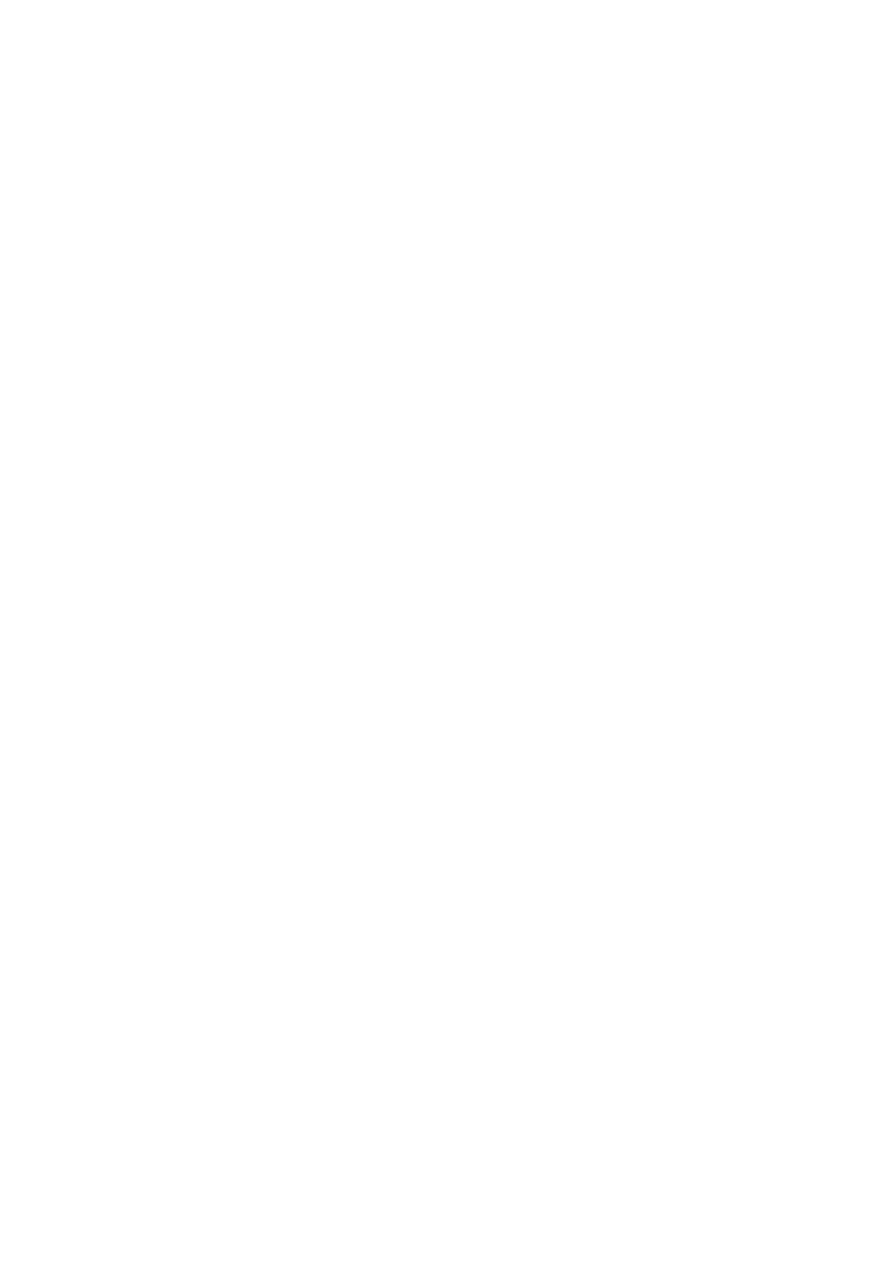
Jacek Rumiński - Język JAVA –
Jacek Rumiński - Język JAVA –
Jacek Rumiński - Język JAVA –
Jacek Rumiński - Język JAVA – Rozdział 6
6-3
Rozdział 6 Grafika i multimedia w Javie
6.1 Grafika (rysunki)
6.2 Czcionki
6.3 Kolor
6.4 Obrazy
6.5 Dźwięki
6.6 Java Media API
6.1 Grafika (rysunki)
Pakiet AWT zarówno w wersjach wcześniejszych jak i w wersji 2 wyposażony
jest w klasę Graphics, a od wersji 2 dodatkowo w klasę Graphics2D. Klasy te
zawierają liczne metody umożliwiające tworzenie i zarządzanie grafiką w Javie.
Podstawą pracy z grafiką jest tzw. kontekst graficzny, który jako obiekt posiada
właściwości konkretnego systemu prezentacji np. panelu. W AWT kontekst graficzny
jest dostarczany do komponentu poprzez następujące metody:
- paint
- paintAll
- update
- print
- printAll
- getGraphics
Obiekt graficzny (kontekst) zawiera informacje o stanie grafiki potrzebne dla
podstawowych operacji wykonywanych przez metody Javy. Zaliczyć tu należy
następujące informacje:
- obiekt komponentu, który będzie obsługiwany,
- współrzędne obszaru rysowania oraz obcinania,
- aktualny kolor,
- aktualne czcionki,
- aktualna funkcja operacji na pikselach logicznych (XOR lub Paint),
- aktualny kolor dla operacji XOR.
Posiadając obiekt graficzny można wykonać szereg operacji rysowania np.: Graphics
g;
g.drawLine(int x1, int y1, int x2, int y2) - rysuje linię pomiędzy współrzędnymi (x1,y1)
a (x2,y2), używając aktualnego koloru,
g.drawRect(int x, int y, int width, int height) - rysuje prostokąt o wysokości height i
szerokości width począwszy od punktu (x,y), używając aktualnego koloru,
g.drawString(String str, int x, int y) - rysuje tekst str począwszy od punktu (x,y),
używając aktualnego koloru i czcionki,
g.drawImage(Image img, int x, int y, Color bgcolor, ImageObserver observer) -
wyświetla aktualnie dostępny zestaw pikseli obrazu img na tle o kolorze bgcolor,
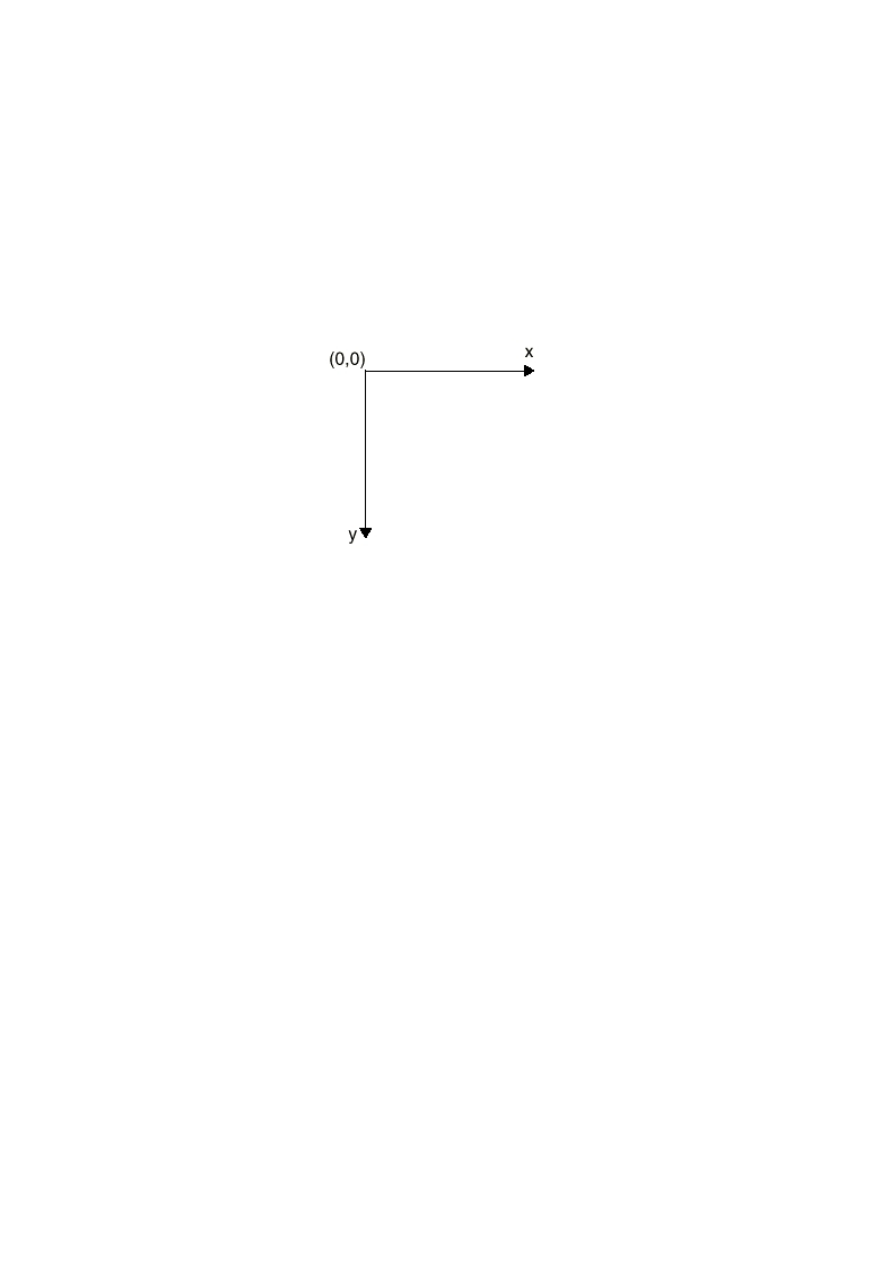
Jacek Rumiński - Język JAVA –
Jacek Rumiński - Język JAVA –
Jacek Rumiński - Język JAVA –
Jacek Rumiński - Język JAVA – Rozdział 6
6-4
począwszy od punktu (x,y)
g.setColor(Color c) - ustawia aktualny kolor c np. Color.red
g.setFont(Font font) - ustawia aktualny zestaw czcionek
W celu rysowania elementów grafiki konieczna jest znajomość układu współrzędnych
w ramach, którego wyznacza się współrzędne rysowania. Podstawowym układem
współrzędnych w Javie jest układ użytkownika, będący pewną abstrakcją układów
współrzędnych dla wszystkich możliwych urządzeń. Układ użytkownika definiowany
jest w sposób następujący.
Rysunek 6.1 Układ współrzędnych użytkownika
Układ współrzędnych konkretnego urządzenia może pokrywać się z układem
użytkownika lub nie. W razie potrzeby współrzędne z układu użytkownika są
automatycznie transformowane do właściwego układu współrzędnych danego
urządzenia.
Jako ciekawostkę można podać, że JAVA nie definiuje wprost metody umożliwiającej
rysowanie piksela, która w innych językach programowania służy często do
tworzenia obrazów. W Javie nie jest to potrzebne. Do tych celów służą liczne metody
drawImage(). Niemniej łatwo skonstruować metodę rysującą piksel np.
d
d
d
r
r
r
a
a
a
w
w
w
P
P
P
i
i
i
x
x
x
e
e
e
l
l
l
(
(
(
C
C
C
o
o
o
l
l
l
o
o
o
r
r
r
c
c
c
,
,
,
i
i
i
n
n
n
t
t
t
x
x
x
,
,
,
i
i
i
n
n
n
t
t
t
y
y
y
)
)
)
{
{
{
s
s
s
e
e
e
t
t
t
C
C
C
o
o
o
l
l
l
o
o
o
r
r
r
(
(
(
c
c
c
)
)
)
;
;
;
d
d
d
r
r
r
a
a
a
w
w
w
L
L
L
i
i
i
n
n
n
e
e
e
(
(
(
x
x
x
,
,
,
y
y
y
,
,
,
x
x
x
,
,
,
y
y
y
)
)
)
;
;
;
}
}
}
Pierwotne wersje AWT definiują kilka obiektów geometrii jak np. Point, Rectangle.
Elementy te są bardzo przydatne dlatego, że, co jest właściwe dla języków
obiektowych, nie definiujemy za każdym razem prostokąta za pomocą atrybutów
opisowych (współrzędnych) lecz przez gotowy obiekt - prostokąt, dla którego znane
są (różne metody) jego liczne właściwości.
Poniższa aplikacja umożliwia sprawdzenie działania prostych metod graficznych:
Przykład 6.1:
//Rysunki.java:
import java.awt.event.*;
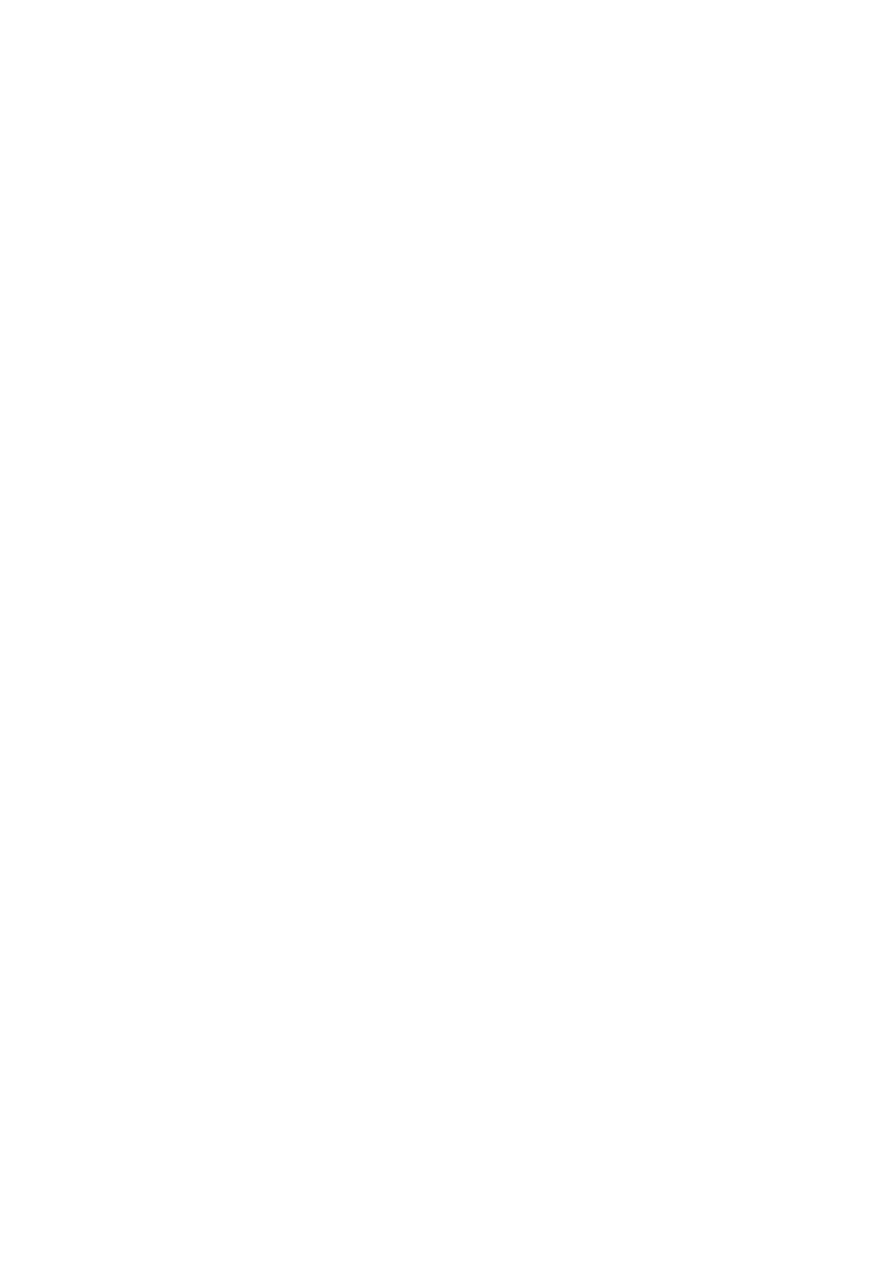
Jacek Rumiński - Język JAVA –
Jacek Rumiński - Język JAVA –
Jacek Rumiński - Język JAVA –
Jacek Rumiński - Język JAVA – Rozdział 6
6-5
import java.awt.*;
public class Rysunki extends Frame {
Rysunki () {
super ("Rysunki");
setSize(200, 220);
}
public void paint (Graphics g) {
Insets insets = getInsets();
g.translate (insets.left, insets.top);
g.drawLine (5, 5, 195, 5);
g.drawLine (5, 75, 5, 75);
g.drawRect (25, 10, 50, 75);
g.fillRect (25, 110, 50, 75);
g.drawRoundRect (100, 10, 50, 75, 60, 50);
g.fillRoundRect (100, 110, 50, 75, 60, 50);
g.setColor(Color.red);
g.drawString ("Test grafiki",50, 100);
g.setColor(Color.black);
}
public static void main (String [] args) {
Frame f = new Rysunki ();
f.addWindowListener(new WindowAdapter(){
public void windowClosing(WindowEvent e){
System.out.println("Dziekujemy za prace z programem...");
System.exit(0);
}
});
f.setVisible(true);
}
}// koniec public class Rysunki extends Frame
Wykorzystana w powyższym kodzie metoda translate() zmienia początek układu
współrzędnych przesuwając go do aktywnego pola graficznego (bez ramek).
Java2D API w sposób znaczny rozszerza możliwości graficzne AWT. Po pierwsze
umożliwia zarządzanie i rysowanie elementów graficznych o współrzędnych
zmiennoprzecinkowych (float i double). Własność ta jest niezwykle przydatna dla
różnych aplikacji m.in. dla aplikacji w medycynie (wymiarowanie, planowanie terapii,
projektowanie implantów, itp.). Ta podstawowa zmiana podejścia do rysowania
obiektów graficznych i geometrycznych powoduje powstanie, nowych, licznych klas i
metod. W sposób szczególny należy wyróżnić tutaj sposób rysowania nowych
elementów. Odbywa się to poprzez zastosowanie jednej metody:
G
G
G
r
r
r
a
a
a
p
p
p
h
h
h
i
i
i
c
c
c
s
s
s
2
2
2
D
D
D
g
g
g
2
2
2
;
;
;
g
g
g
2
2
2
.
.
.
d
d
d
r
r
r
a
a
a
w
w
w
(
(
(
S
S
S
h
h
h
a
a
a
p
p
p
e
e
e
s
s
s
)
)
)
;
;
;
Metoda draw umożliwia narysowanie dowolnego obiektu implementującego interfejs
Shape (kształt). Przykładowo narysowanie linii o współrzędnych typu float można
wykonać w następujący sposób:

Jacek Rumiński - Język JAVA –
Jacek Rumiński - Język JAVA –
Jacek Rumiński - Język JAVA –
Jacek Rumiński - Język JAVA – Rozdział 6
6-6
L
L
L
i
i
i
n
n
n
e
e
e
2
2
2
D
D
D
l
l
l
i
i
i
n
n
n
i
i
i
a
a
a
=
=
=
n
n
n
e
e
e
w
w
w
L
L
L
i
i
i
n
n
n
e
e
e
2
2
2
D
D
D
.
.
.
F
F
F
l
l
l
o
o
o
a
a
a
t
t
t
(
(
(
2
2
2
0
0
0
.
.
.
0
0
0
f
f
f
,
,
,
1
1
1
0
0
0
.
.
.
0
0
0
f
f
f
,
,
,
1
1
1
0
0
0
0
0
0
.
.
.
0
0
0
f
f
f
,
,
,
1
1
1
0
0
0
.
.
.
0
0
0
f
f
f
)
)
)
;
;
;
g
g
g
2
2
2
.
.
.
d
d
d
r
r
r
a
a
a
w
w
w
(
(
(
l
l
l
i
i
i
n
n
n
i
i
i
a
a
a
)
)
)
;
;
;
Oczywiście klasa Line2D implementuje interfejs Shape. Java2D wprowadza liczne
klasy w ramach pakietu java.awt.geom, np:
Arc2D.Double
Arc2D.Float
CubicCurve2D.Double
CubicCurve2D.Float
Dimension2D
Ellipse2D.Double
Ellipse2D.Float
GeneralPath
Line2D
Line2D.Double
Line2D.Float
Point2D
Point2D.Double
Point2D.Float
QuadCurve2D.Double
QuadCurve2D.Float
Rectangle2D
Rectangle2D.Double
Rectangle2D.Float
RoundRectangle2D.Double
RoundRectangle2D.Float
W celu skorzystania z tych oraz innych dobrodziejstw jakie wprowadza Java2D
należy skonstruować obiekt graficzny typu Graphics2D. Ponieważ Graphics2D
rozszerza klasę Graphics, to konstrukcja obiektu typu Graphics2D polega na:
G
G
G
r
r
r
a
a
a
p
p
p
h
h
h
i
i
i
c
c
c
s
s
s
2
2
2
D
D
D
g
g
g
2
2
2
=
=
=
(
(
(
G
G
G
r
r
r
a
a
a
p
p
p
h
h
h
i
i
i
c
c
c
s
s
s
2
2
2
D
D
D
)
)
)
g
g
g
;
;
;
gdzie g jest obiektem graficznym otrzymywanym jak omówiono wyżej.
Uwaga! Argumentem metody paint komponentów jest obiekt klasy Graphics a nie
Graphics2D.
Dodatkowe klasy w AWT wspomagające grafikę to BasicStroke oraz TexturePaint.
Pierwsza z nich umożliwia stworzenie właściwości rysowanego obiektu takich jak np.:
szerokość linii, typ linii. Przykładowo ustawienie szerokości linii na 12 punktów
odbywać się może poprzez zastosowanie następującego kodu:
g
g
g
r
r
r
u
u
u
b
b
b
a
a
a
L
L
L
i
i
i
n
n
n
i
i
i
a
a
a
=
=
=
n
n
n
e
e
e
w
w
w
B
B
B
a
a
a
s
s
s
i
i
i
c
c
c
S
S
S
t
t
t
r
r
r
o
o
o
k
k
k
e
e
e
(
(
(
1
1
1
2
2
2
.
.
.
0
0
0
f
f
f
)
)
)
;
;
;
g
g
g
2
2
2
.
.
.
s
s
s
e
e
e
t
t
t
S
S
S
t
t
t
r
r
r
o
o
o
k
k
k
e
e
e
(
(
(
g
g
g
r
r
r
u
u
u
b
b
b
a
a
a
L
L
L
i
i
i
n
n
n
i
i
i
a
a
a
)
)
)
;
;
;
Klasa TexturePoint umożliwia wypełnienie danego kształtu (Shape) określoną
teksturą. Do dodatkowych zalet grafiki w Java2D należy zaliczyć:
- sterowanie jakością grafiki (np. antyaliasing, interpolacje)

Jacek Rumiński - Język JAVA –
Jacek Rumiński - Język JAVA –
Jacek Rumiński - Język JAVA –
Jacek Rumiński - Język JAVA – Rozdział 6
6-7
- sterowanie przekształceniami geometrycznymi (przekształcenia sztywne - affiniczne
- klasa AffineTransform),
- sterowanie przeźroczystością elementów graficznych,
- bogate narzędzia do zarządzania czcionkami i rysowania tekstu,
- narzędzia do drukowania grafiki,
- inne.
Przykładowa aplikacja ukazująca proste elementy grafiki w Java2D
Przykład 6.2:
//Rysunki2.java:
import java.awt.event.*;
import java.awt.geom.*;
import java.awt.*;
public class Rysunki2 extends Frame {
Rysunki2 () {
super ("Rysunki2");
setSize(200, 220);
}
public void paint (Graphics g) {
Graphics2D g2 = (Graphics2D) g;
Insets insets = getInsets();
g2.translate (insets.left, insets.top);
Line2D linia = new Line2D.Float(20.0f, 20.0f, 180.0f, 20.0f);
g2.draw(linia);
BasicStroke grubaLinia = new BasicStroke(6.0f);
g2.setStroke(grubaLinia);
g2.setColor(Color.red);
Line2D linia2 = new Line2D.Float(20.0f, 180.0f, 180.0f, 180.0f);
g2.draw(linia2);
g2.drawString ("Test grafiki",50, 100);
g2.setColor(Color.black);
}
public static void main (String [] args) {
Frame f = new Rysunki2 ();
f.addWindowListener(new WindowAdapter(){
public void windowClosing(WindowEvent e){
System.out.println("Dziekujemy za prace z programem...");
System.exit(0);
}
});
f.setVisible(true);
}
} // koniec public class Rysunki2 extends Frame

Jacek Rumiński - Język JAVA –
Jacek Rumiński - Język JAVA –
Jacek Rumiński - Język JAVA –
Jacek Rumiński - Język JAVA – Rozdział 6
6-8
6.2 Czcionki
W Javie można korzystać z różnych typów czcionek, które związane są z daną
platformą na jakiej pracuje Maszyna Wirtualna. Dostęp do czcionek odbywa się
poprzez trzy typy nazw: nazwy logiczne czcionek, nazwy czcionek, nazwy rodziny
czcionek. Nazwy logiczne czcionek to nazwy zdefiniowane dla Javy. Możliwe są
następujące nazwy logiczne czcionek w Javie: Dialog, DialogInput, Monospaced,
Serif, SansSerif, oraz Symbol. Nazwy logiczne są odwzorowywane na nazwy
czcionek powiązane z czcionkami dla danego systemu. Odwzorowanie to występuje
w pliku font.properties znajdującego się w katalogu lib podkatalogu jre (Java Runtime
Engine). W pliku tym zdefiniowano również sposób kodowania znaków. Z tego
powodu w zależności od sposobu kodowania i typów wykorzystywanych czcionek
definiowane są różne pliki font.properties z odpowiednim rozszerzeniem np.
font.properties.pl. Przykładowe fragmenty plików opisujący właściwości czcionek to
np.:
/
/
/
/
/
/
W
W
W
i
i
i
n
n
n
d
d
d
o
o
o
w
w
w
s
s
s
N
N
N
T
T
T
f
f
f
o
o
o
n
n
n
t
t
t
.
.
.
p
p
p
r
r
r
o
o
o
p
p
p
e
e
e
r
r
r
t
t
t
i
i
i
e
e
e
s
s
s
:
:
:
(
(
(
.
.
.
.
.
.
.
.
.
)
)
)
s
s
s
e
e
e
r
r
r
i
i
i
f
f
f
.
.
.
0
0
0
=
=
=
T
T
T
i
i
i
m
m
m
e
e
e
s
s
s
N
N
N
e
e
e
w
w
w
R
R
R
o
o
o
m
m
m
a
a
a
n
n
n
,
,
,
A
A
A
N
N
N
S
S
S
I
I
I
_
_
_
C
C
C
H
H
H
A
A
A
R
R
R
S
S
S
E
E
E
T
T
T
s
s
s
e
e
e
r
r
r
i
i
i
f
f
f
.
.
.
1
1
1
=
=
=
W
W
W
i
i
i
n
n
n
g
g
g
D
D
D
i
i
i
n
n
n
g
g
g
s
s
s
,
,
,
S
S
S
Y
Y
Y
M
M
M
B
B
B
O
O
O
L
L
L
_
_
_
C
C
C
H
H
H
A
A
A
R
R
R
S
S
S
E
E
E
T
T
T
,
,
,
N
N
N
E
E
E
E
E
E
D
D
D
_
_
_
C
C
C
O
O
O
N
N
N
V
V
V
E
E
E
R
R
R
T
T
T
E
E
E
D
D
D
(
(
(
.
.
.
.
.
.
.
.
.
)
)
)
/
/
/
/
/
/
S
S
S
o
o
o
l
l
l
a
a
a
r
r
r
i
i
i
s
s
s
f
f
f
o
o
o
n
n
n
t
t
t
.
.
.
p
p
p
r
r
r
o
o
o
p
p
p
e
e
e
r
r
r
t
t
t
i
i
i
e
e
e
s
s
s
.
.
.
p
p
p
l
l
l
:
:
:
(
(
(
.
.
.
.
.
.
)
)
)
s
s
s
e
e
e
r
r
r
i
i
i
f
f
f
.
.
.
p
p
p
l
l
l
a
a
a
i
i
i
n
n
n
.
.
.
0
0
0
=
=
=
-
-
-
l
l
l
i
i
i
n
n
n
o
o
o
t
t
t
y
y
y
p
p
p
e
e
e
-
-
-
t
t
t
i
i
i
m
m
m
e
e
e
s
s
s
-
-
-
m
m
m
e
e
e
d
d
d
i
i
i
u
u
u
m
m
m
-
-
-
r
r
r
-
-
-
n
n
n
o
o
o
r
r
r
m
m
m
a
a
a
l
l
l
-
-
-
-
-
-
*
*
*
-
-
-
%
%
%
d
d
d
-
-
-
*
*
*
-
-
-
*
*
*
-
-
-
p
p
p
-
-
-
*
*
*
-
-
-
i
i
i
s
s
s
o
o
o
8
8
8
8
8
8
5
5
5
9
9
9
-
-
-
1
1
1
s
s
s
e
e
e
r
r
r
i
i
i
f
f
f
.
.
.
1
1
1
=
=
=
-
-
-
m
m
m
o
o
o
n
n
n
o
o
o
t
t
t
y
y
y
p
p
p
e
e
e
-
-
-
t
t
t
i
i
i
m
m
m
e
e
e
s
s
s
n
n
n
e
e
e
w
w
w
r
r
r
o
o
o
m
m
m
a
a
a
n
n
n
-
-
-
r
r
r
e
e
e
g
g
g
u
u
u
l
l
l
a
a
a
r
r
r
-
-
-
r
r
r
-
-
-
n
n
n
o
o
o
r
r
r
m
m
m
a
a
a
l
l
l
-
-
-
-
-
-
*
*
*
-
-
-
%
%
%
d
d
d
-
-
-
*
*
*
-
-
-
*
*
*
-
-
-
p
p
p
-
-
-
*
*
*
-
-
-
i
i
i
s
s
s
o
o
o
8
8
8
8
8
8
5
5
5
9
9
9
-
-
-
2
2
2
(
(
(
.
.
.
.
.
.
.
.
.
)
)
)
Różnica pomiędzy nazwą logiczną czcionek w Javie a ich nazwami jest niewielka,
np. nazwa logiczna Serif, nazwa serif. Różnice nazw ukazuje poniższy program:
Przykład 6.3:
//Nazwy.java
import java.awt.*;
public class Nazwy {
private Font f;
Nazwy (){
f = new Font("Serif",Font.PLAIN,12);
System.out.println("Oto nazwa logiczna czcionki Serif: "+f.getName());
System.out.println("Oto nazwa czcionki Serif: "+f.getFontName());
f = new Font("SansSerif",Font.PLAIN,12);
System.out.println("Oto nazwa logiczna czcionki SansSerif: " + f.getName());
System.out.println("Oto nazwa czcionki SansSerif: " +f.getFontName());
f = new Font("Dialog",Font.PLAIN,12);
System.out.println("Oto nazwa logiczna czcionki Dialog: "+f.getName());
System.out.println("Oto nazwa czcionki Dialog: "+f.getFontName());

Jacek Rumiński - Język JAVA –
Jacek Rumiński - Język JAVA –
Jacek Rumiński - Język JAVA –
Jacek Rumiński - Język JAVA – Rozdział 6
6-9
f = new Font("DialogInput",Font.PLAIN,12);
System.out.println("Oto nazwa logiczna czcionki DialogInput: " + f.getName());
System.out.println("Oto nazwa czcionki DialogInput: "+ f.getFontName());
f = new Font("Monospaced",Font.PLAIN,12);
System.out.println("Oto nazwa logiczna czcionki Monospaced: "+ f.getName());
System.out.println("Oto nazwa czcionki Monospaced: "+ f.getFontName());
f = new Font("Symbol",Font.PLAIN,12);
System.out.println("Oto nazwa logiczna czcionki Symbol: "+ f.getName());
System.out.println("Oto nazwa czcionki Symbol: "+f.getFontName());
}
public static void main(String args[]){
Nazwy czcionki = new Nazwy();
}
}// koniec public class Nazwy
W pracy z Javą w celu stworzenia uniwersalnego kodu należy korzystać z nazw
logicznych. Dla danej platformy można oczywiście używać nazw fontów tam
zainstalowanych. W celu uzyskania informacji o zainstalowanych czcionkach na
danej platformie należy posłużyć się metodami klasy GraphicsEnvironment (w
poprzednich wersjach JDK należało korzystać z metody getFontList() klasy Toolkit).
Poniższy program ukazuje zainstalowane czcionki w systemie poprzez podanie nazw
rodzin czcionek oraz poszczególnych nazw.
Przykład 6.4:
//Czcionki.java:
import java.awt.*;
import java.awt.event.*;
public class Czcionki extends Frame {
public String s[];
private Font czcionki[];
private Font f;
Czcionki (String nazwa){
super(nazwa);
f = new Font("Verdana",Font.BOLD,12);
s=GraphicsEnvironment.getLocalGraphicsEnvironment().getAvailableFontFamilyNames();
czcionki=GraphicsEnvironment.getLocalGraphicsEnvironment().getAllFonts();
}
public static void main(String args[]){
Czcionki okno = new Czcionki("Lista czcionek");
okno.setSize(600,500);
okno.setLayout(new GridLayout(2,1));

Jacek Rumiński - Język JAVA –
Jacek Rumiński - Język JAVA –
Jacek Rumiński - Język JAVA –
Jacek Rumiński - Język JAVA – Rozdział 6
6-10
List lista1 = new List(1, false);
for (int i=0; i<okno.s.length; i++){
lista1.add(okno.s[i]);
}
lista1.setFont(okno.f);
okno.add(lista1);
List lista2 = new List(1, false);
for (int i=0; i<okno.czcionki.length; i++){
lista2.add(okno.czcionki[i].toString());
}
lista2.setFont(okno.f);
okno.add(lista2);
okno.addWindowListener(new WindowAdapter(){
public void windowClosing(WindowEvent e){
System.out.println("Dziekujemy za prace z programem...");
System.exit(0);
}
});
okno.setVisible(true);
}
}// koniec public class Czcionki
Pełny opis czcionek można uzyskać posługując się metodami zdefiniowanymi w
klasie FontMetrics. Podstawowe metody umożliwiają między innymi uzyskanie
informacji o szerokości znaku lub znaków dla wybranej czcionki (charWithd(),
charsWidth()), o wysokości czcionki (getHight()), o odległości między linią bazową
czcionki a wierzchołkiem znaku (getAscent()), o odległości między linią bazową
czcionki a podstawą znaku (getDescent()), itd.
Ustawianie czcionek dla danego komponentu polega na stworzeniu obiektu klasy
Font a następnie na wywołaniu metody komponentu setFont(), np.:
(
(
(
.
.
.
.
.
.
.
.
.
)
)
)
C
C
C
o
o
o
m
m
m
p
p
p
o
o
o
n
n
n
e
e
e
n
n
n
t
t
t
c
c
c
;
;
;
(
(
(
.
.
.
.
.
.
.
.
.
)
)
)
F
F
F
o
o
o
n
n
n
t
t
t
f
f
f
=
=
=
n
n
n
e
e
e
w
w
w
F
F
F
o
o
o
n
n
n
t
t
t
(
(
(
„
„
„
A
A
A
r
r
r
i
i
i
a
a
a
l
l
l
”
”
”
,
,
,
F
F
F
o
o
o
n
n
n
t
t
t
.
.
.
P
P
P
L
L
L
A
A
A
I
I
I
N
N
N
,
,
,
1
1
1
2
2
2
)
)
)
;
;
;
c
c
c
.
.
.
s
s
s
e
e
e
t
t
t
F
F
F
o
o
o
n
n
n
t
t
t
(
(
(
f
f
f
)
)
)
;
;
;
(
(
(
.
.
.
.
.
.
.
.
.
)
)
)
Wywołanie konstruktora klasy Font w powyższym przykładzie wymaga określenia
nazwy lub nazwy logicznej czcionki, stylu, oraz rozmiaru czcionki. Styl czcionki może
być określony przez następujące pola klasy Font:
Font.PLAIN – tekst zwykły,
Font.ITALIC – tekst pochyły (kursywa),
Font.BOLD – tekst pogrubiony,
Font.ITALIC + Font.BOLD – tekst pogrubiony i pochyły.

Jacek Rumiński - Język JAVA –
Jacek Rumiński - Język JAVA –
Jacek Rumiński - Język JAVA –
Jacek Rumiński - Język JAVA – Rozdział 6
6-11
Do tej pory omówione zostały podstawowe własności grafiki dostarczanej przez
Java2D z pominięciem obsługi obrazów i kolorów. Zarządzanie kolorami i metody
definiowania, wyświetlania i przetwarzania obrazów są niezwykle istotne z punktu
widzenia aplikacji medycznych. Dlatego teraz te zagadnienia zostaną osobno
omówione.
6.3 Kolor
Kolor jest własnością postrzegania promieniowania przez człowieka. Średni
obserwator (definiowany przez różne organizacje normalizacyjne) postrzega
konkretne kolory jako wynik rejestracji promieniowania elektromagnetycznego o
konkretnych długościach fal. Ponieważ system wzrokowy człowieka wykorzystuje trzy
typy receptorów do rejestracji różnych zakresów promieniowania (będziemy dalej
nazywać te zakresy zakresami postrzeganych kolorów) również systemy sztuczne
tworzą podobne modele reprezentacji kolorów. Najbliższym spektralnie systemem
wykorzystywanym dla celów reprezentacji kolorów jest system RGB (posiadający
różne wady np. brak reprezentacji wszystkich barw, różnice kolorów często inne od
tych postrzeganych przez człowieka (nieliniowa zależność postrzegania zmian
intensywności), itp.). System RGB jest zależny od urządzenia, stąd istnieją różne
jego wersje np. CIE RGB, PAL RGB, NTSC RGB, sRGB.
Standardowo przyjmuje się, że kolor na podstawie przestrzenni RGB
definiowany jest jako liniowa kombinacja barw podstawowych:
kolor = r*R+g*G+b*B,
gdzie RBG to kolory (długości fal) podstawowe, a rgb to wartości stymulujące
(tristimulus values) wprowadzające odpowiednie wagi z zakresu (0,1). Zakres wag w
systemach komputerowych jest przeważnie modyfikowany do postaci zakresu
dyskretnych wartości całkowitych o dynamice 8 bitowej czyli 0..255. Stąd też
programista definiuje kolor jako zbiór trzech wag z zakresu 0..255, np., w Javie
Color(0,0,255) daje barwę niebieską. W Javie istnieją predefiniowane stałe statyczne
w klasie Color reprezentujące najczęściej wykorzystywane kolory np. Color.blue.
Domyślną przestrzenią kolorów w Javie jest sRGB (wprowadzana jako standard dla
WWW - http://www.w3.org/pub/WWW/Graphics/Color/sRGB.html), niemniej można
korzystać z innych przestrzenni kolorów np. niezależnej sprzętowo CIE XYZ (CIE -
Commission Internationale de L'Eclairage). Wprowadzono specjalny pakiet
jawa.awt.color obsługujący przestrzenie kolorów oraz standardowe profile urządzeń
bazując na specyfikacji ICC Profile Format Specification, Version 3.4, August 15,
1997, International Color Consortium. Podsumowując należy wskazać najbardziej
istotne klasy w Javie związane z kolorem:
- java.awt.color.ColorSpace
- java.awt.Color
- java.awt.image.ColorModel
Warto zwrócić uwagę, że każda z wymienionych klas występuje w innym miejscu. Do
tej pory omówiona została krótko rola klasy ColorSpace oraz Color. Ostatnia z
prezentowanych klas ColorModel jest związana (jak nazwa pakietu sugeruje) z
tworzeniem i wyświetlaniem obrazów. Klasa ColorModel opisuje bowiem konkretną
metodę odwzorowania wartości piksela na dany kolor. W celu określenia koloru
piksela zgodnie z przyjętą przestrzenią kolorów definiuje się w wybranym modelu
komponenty kolorów i przeźroczystości (np. Red Green Blue Alpha). Metodę
definiowania tych komponentów określa właśnie ColorModel.

Jacek Rumiński - Język JAVA –
Jacek Rumiński - Język JAVA –
Jacek Rumiński - Język JAVA –
Jacek Rumiński - Język JAVA – Rozdział 6
6-12
Najbardziej znane formy zapisu komponentów to tablice komponentów lub jedna
wartość 32 bitowa, gdzie każde 8 bitów wykorzystywane jest do przechowywania
informacji o danych komponencie. Wykorzystywane podklasy klasy abstrakcyjnej
ColorModel to: ComponentColorModel, IndexColorModel oraz PackedColorModel.
Pierwszy model - ComponentColorModel jest uniwersalną wersją przechowywania
współrzędnych w wybranej przestrzeni kolorów, stąd nadaje się do reprezentacji
dowolnej przestrzeni kolorów. Każda próbka (komponent) w tym modelu jest
przechowywana oddzielnie. Dla każdego więc piksela tworzony jest zbiór
odseparowanych próbek. Ilość próbek na piksel musi być taka sama jak ilość
współrzędnych w przyjętej przestrzeni kolorów. Kolejność występowania próbek jest
definiowana przez przestrzeń kolorów, przykładowo dla przestrzeni RGB -
TYPE_RGB, index 0 oznacza próbkę dla komponentu RED, index 1 dla GREEN,
index 2 dla BLUE. Typ danych dla przechowywania próbek może być 8-bitowy, 16-
bitowy lub 32-bitowy: DataBuffer.TYPE_BYTE, DataBuffer.TYPE_USHORT,
DataBuffer.TYPE_INT. Wywołując konstruktor tej klasy podaje się przede wszystkim
przestrzeń kolorów, oraz tablicę o długości odpowiadającej liczbie komponentów w
danej przestrzeni przechowującą dla każdego komponentu liczbę znaczących bitów.
Kolejny model - IndexColorModel - jest szczególnie wykorzystywany w aplikacjach
medycznych, ponieważ odwołuje się on do koloru nie poprzez zbiór próbek lecz
poprzez wskaźnik do tablicy kolorów. Definiując model kolorów zgodnie z tą klasą
tworzymy tablicę kolorów, do której później odwołujemy się podając wskaźnik. Model
taki jest wykorzystywany w różnych aplikacjach tam, gdzie tworzy się tak zwane
palety kolorów, tablice kolorów (pseudokolorów). Jest to szczególnie ważne tam,
gdzie posiadane wartości do tworzenia obrazu (wartości pikseli) nie reprezentują
promieniowania widzialnego. Mówi się wówczas o tak zwanych sztucznych obrazach
i tablicach pseudo-kolorów (np. obrazy w podczerwieni, obrazy ultradźwiękowe,
obrazy Rtg, itp.). W medycynie prawie wszystkie metody obrazowania wykorzystują
tablice pseudokolorów, a właściwie jedną tablicę - odcieni szarości (najczęściej
R=G=B). Wywołując jeden z konstruktorów klasy IndexColorModel podaje się liczbę
bitów na piksel, rozmiar tablicy oraz konkretne definicje kolorów poprzez zbiór trzech
podstawowych próbek dla RGB.
Ostatni z przedstawianych modeli - PackedColorModel - jest abstrakcyjną klasą w
ramach której kolor jest oznaczany dla danej przestrzeni kolorów poprzez definicję
wszystkich komponentów oddzielnie, spakowanych w jednej liczbie 8, 16 lub 32
bitowej. Podklasą tej abstrakcyjnej klasy jest DirectColorModel. Przy wywołaniu
konstruktora podaje się liczbę bitów na piksel oraz wartości masek dla każdego
komponentu celem wskazania wartości tych komponentów. Obecnie model ten
wykorzystuje się jedynie dla przestrzeni sRGB.
6.4 Obrazy
Możliwości pozyskiwania, tworzenia i przetwarzania obrazów w Javie są
bardzo duże. Począwszy od pierwszych wersji w ramach AWT poprzez Java2D a
skończywszy na tworzonej JAI (Java Advanced Imaging API - bardziej elastyczne
definicje obrazów, bogate biblioteki narzędzi np. DFT) język JAVA dostarcza wiele
narzędzi do tworzenia profesjonalnych systemów syntezy, przetwarzania, analizy i
prezentacji obrazów.
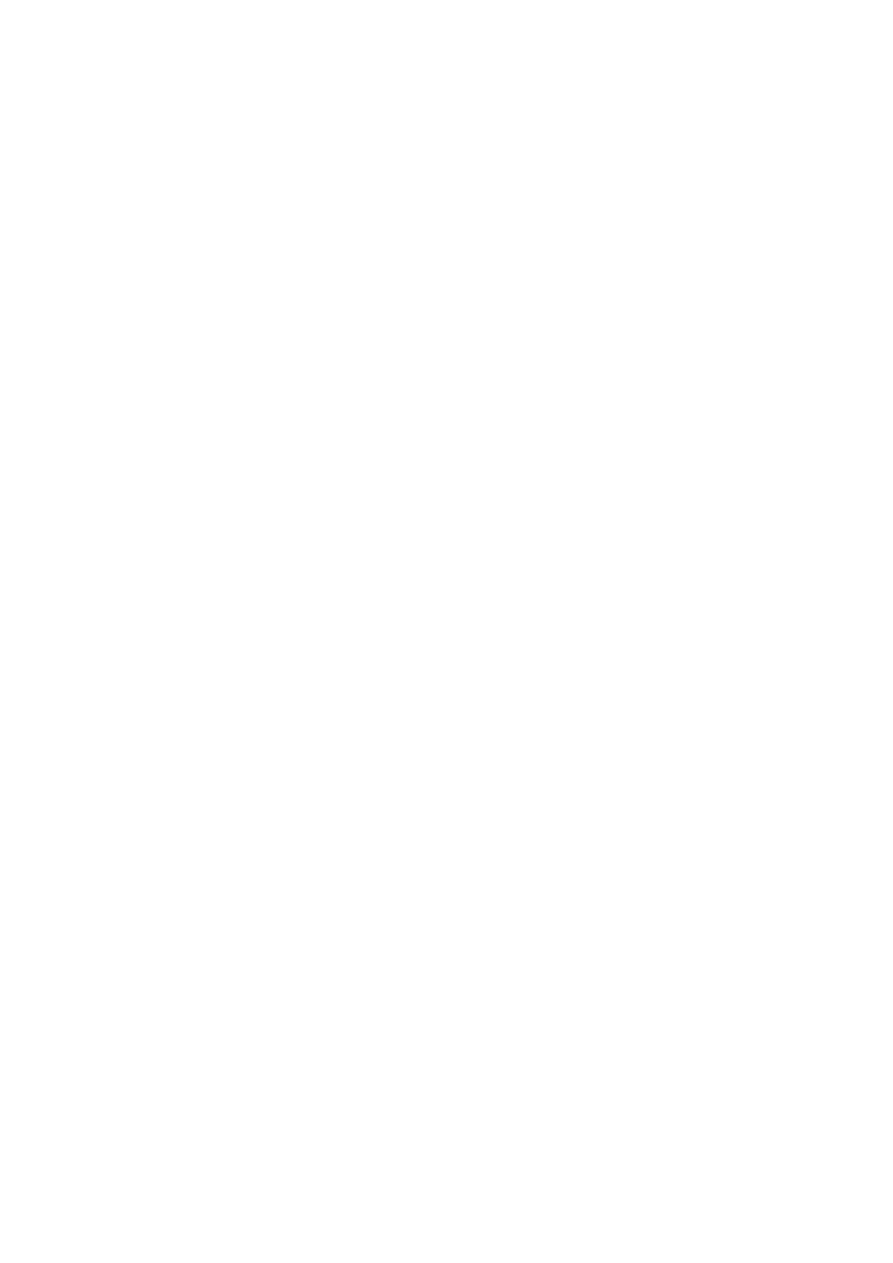
Jacek Rumiński - Język JAVA –
Jacek Rumiński - Język JAVA –
Jacek Rumiński - Język JAVA –
Jacek Rumiński - Język JAVA – Rozdział 6
6-13
W początkowych wersjach bibliotek graficznych Javy podstawą pracy z obrazami
była klasa java.awt.Image. Obiekty tej abstrakcyjnej klasy nadrzędnej uzyskiwane są
w sposób zależny od urządzeń. Podstawowa metoda zwracająca obiekt typu Image
(klasa Image jest abstrakcyjna), często wykorzystywana w programach tworzonych w
Javie to getImage(). Metoda ta dla aplikacji jest związana z klasą Toolkit, natomiast
dla appletów z klasą Applet. Wywołanie metody getImage polega albo na podaniu
ścieżki dostępu (jako String) lub lokalizatora URL do obrazu przechowywanego w
formacie GIF lub JPEG. Przykładowo:
I
I
I
m
m
m
a
a
a
g
g
g
e
e
e
o
o
o
b
b
b
r
r
r
a
a
a
z
z
z
=
=
=
T
T
T
o
o
o
o
o
o
l
l
l
k
k
k
i
i
i
t
t
t
.
.
.
g
g
g
e
e
e
t
t
t
D
D
D
e
e
e
f
f
f
a
a
a
u
u
u
l
l
l
t
t
t
T
T
T
o
o
o
o
o
o
l
l
l
k
k
k
i
i
i
t
t
t
.
.
.
g
g
g
e
e
e
t
t
t
I
I
I
m
m
m
a
a
a
g
g
g
e
e
e
(
(
(
"
"
"
j
j
j
a
a
a
c
c
c
e
e
e
k
k
k
.
.
.
g
g
g
i
i
i
f
f
f
"
"
"
)
)
)
;
;
;
-
-
-
z
z
z
w
w
w
r
r
r
a
a
a
c
c
c
a
a
a
o
o
o
b
b
b
i
i
i
e
e
e
k
k
k
t
t
t
o
o
o
b
b
b
r
r
r
a
a
a
z
z
z
n
n
n
a
a
a
p
p
p
o
o
o
d
d
d
s
s
s
t
t
t
a
a
a
w
w
w
i
i
i
e
e
e
o
o
o
b
b
b
r
r
r
a
a
a
z
z
z
u
u
u
p
p
p
r
r
r
z
z
z
e
e
e
c
c
c
h
h
h
o
o
o
w
w
w
y
y
y
w
w
w
a
a
a
n
n
n
e
e
e
g
g
g
o
o
o
w
w
w
p
p
p
l
l
l
i
i
i
k
k
k
u
u
u
j
j
j
a
a
a
c
c
c
e
e
e
k
k
k
.
.
.
g
g
g
i
i
i
f
f
f
w
w
w
b
b
b
i
i
i
e
e
e
ż
ż
ż
ą
ą
ą
c
c
c
e
e
e
j
j
j
ś
ś
ś
c
c
c
i
i
i
e
e
e
ż
ż
ż
c
c
c
e
e
e
d
d
d
o
o
o
s
s
s
t
t
t
ę
ę
ę
p
p
p
u
u
u
I
I
I
m
m
m
a
a
a
g
g
g
e
e
e
o
o
o
b
b
b
r
r
r
a
a
a
z
z
z
=
=
=
T
T
T
o
o
o
o
o
o
l
l
l
k
k
k
i
i
i
t
t
t
.
.
.
g
g
g
e
e
e
t
t
t
D
D
D
e
e
e
f
f
f
a
a
a
u
u
u
l
l
l
t
t
t
T
T
T
o
o
o
o
o
o
l
l
l
k
k
k
i
i
i
t
t
t
.
.
.
g
g
g
e
e
e
t
t
t
I
I
I
m
m
m
a
a
a
g
g
g
e
e
e
(
(
(
n
n
n
e
e
e
w
w
w
U
U
U
R
R
R
L
L
L
(
(
(
"
"
"
h
h
h
t
t
t
t
t
t
p
p
p
:
:
:
/
/
/
/
/
/
w
w
w
w
w
w
w
w
w
-
-
-
m
m
m
e
e
e
d
d
d
.
.
.
e
e
e
t
t
t
i
i
i
.
.
.
p
p
p
g
g
g
.
.
.
g
g
g
d
d
d
a
a
a
.
.
.
p
p
p
l
l
l
/
/
/
~
~
~
j
j
j
w
w
w
r
r
r
/
/
/
i
i
i
c
c
c
o
o
o
n
n
n
s
s
s
/
/
/
j
j
j
w
w
w
r
r
r
s
s
s
4
4
4
.
.
.
g
g
g
i
i
i
f
f
f
"
"
"
)
)
)
;
;
;
-
-
-
z
z
z
w
w
w
r
r
r
a
a
a
c
c
c
a
a
a
o
o
o
b
b
b
i
i
i
e
e
e
k
k
k
t
t
t
o
o
o
b
b
b
r
r
r
a
a
a
z
z
z
n
n
n
a
a
a
p
p
p
o
o
o
d
d
d
s
s
s
t
t
t
a
a
a
w
w
w
i
i
i
e
e
e
o
o
o
b
b
b
r
r
r
a
a
a
z
z
z
u
u
u
p
p
p
r
r
r
z
z
z
e
e
e
c
c
c
h
h
h
o
o
o
w
w
w
y
y
y
w
w
w
a
a
a
n
n
n
e
e
e
g
g
g
o
o
o
w
w
w
p
p
p
l
l
l
i
i
i
k
k
k
u
u
u
j
j
j
w
w
w
r
r
r
s
s
s
4
4
4
.
.
.
g
g
g
i
i
i
f
f
f
n
n
n
a
a
a
s
s
s
e
e
e
r
r
r
w
w
w
e
e
e
r
r
r
z
z
z
e
e
e
w
w
w
w
w
w
w
w
w
-
-
-
m
m
m
e
e
e
d
d
d
w
w
w
d
d
d
a
a
a
n
n
n
y
y
y
c
c
c
h
h
h
p
p
p
o
o
o
d
d
d
k
k
k
a
a
a
t
t
t
a
a
a
l
l
l
o
o
o
g
g
g
a
a
a
c
c
c
h
h
h
.
.
.
Inną metodą uzyskania obiektu Image jest stworzenie obrazu poprzez wykorzystanie
metody createImage(). Aby uzyskać obiekt typu Image za pomocą tej metody jako
argument należy podać element implementujący interfejs ImageProducer. Obiekt
będący wystąpieniem klasy implementującej ten interfejs jest odpowiedzialny za
stworzenie (produkcję) obrazu jaki jest związany z obiektem typu Image.
Przykładowo w poprzednich metodach getImage() obiekt typu Image jest często
zwracany wcześniej niż stworzony zostanie (np. załadowany z sieci) obraz. Wówczas
metody odwołujące się do obiektu Image zwrócą błąd. Dlatego obiekt typu
ImageProducer informuje klientów (obserwatorów) o zakończonym procesie
tworzenia obrazu związanego z obiektem typu Image. Klientów stanowią obiekty klas
implementujących interfejs ImageObserver, których zachowanie jest ukazane
poprzez jedyną metodę imageUpdate(). Metoda ta zgodnie z informacją od obiektu
ImageProducer żąda odrysowania elementu (np. komponentu graficznego jak np.
panel, applet, itd. - java.awt.Component implementuje interfejs ImageObserver). W
czasie gdy ImageProducer wysyła informację o stanie do obiektu ImageObserver
wysyła również dane do konsumenta czyli obiektu będącego wystąpieniem klasy
implementującej interfejs ImageConsumer. Przykładowe klasy implementujące
interfejs ImageConsumer to java.awt.image.ImageFilter oraz
java.awt.image.PixelGrabber. Ponieważ do obiektu ImageConsumer dostarczane są
wszystkie informacje związane z tworzonym obrazem (wymiary, piksele, model
koloru) obiekt ten może za pomocą swoich metod wykonać wiele operacji na danych.
Przykładowo obiekty klasy ImageFilter umożliwiają wycinanie próbek, filtrację
kolorów, itp. natomiast obiekty klasy PixelGrabber umożliwiają pozyskać część lub
wszystkie próbki z obrazu. Powracając do metody createImage(), której argumentem
jest obiekt ImageProducer, umożliwia ona stworzenie (generację) obrazu na
podstawie posiadanych danych. Konieczne jest jednak stworzenie obiektu typu
ImageProducer, będącego argumentem tej metody. W tym celu wykorzystuje się
klasę implementującą interfejs ImageProducer - MemoryImageSource. Klasa ta
dostarcza szereg konstruktorów, którym podaje się: typ modelu kolorów (ColorModel)
lub wykorzystuje się domyślny RGB, rozmiar tworzonego obrazu, wartości pikseli.
Przykładowo w następujący sposób można wygenerować własny obiekt typu Image:
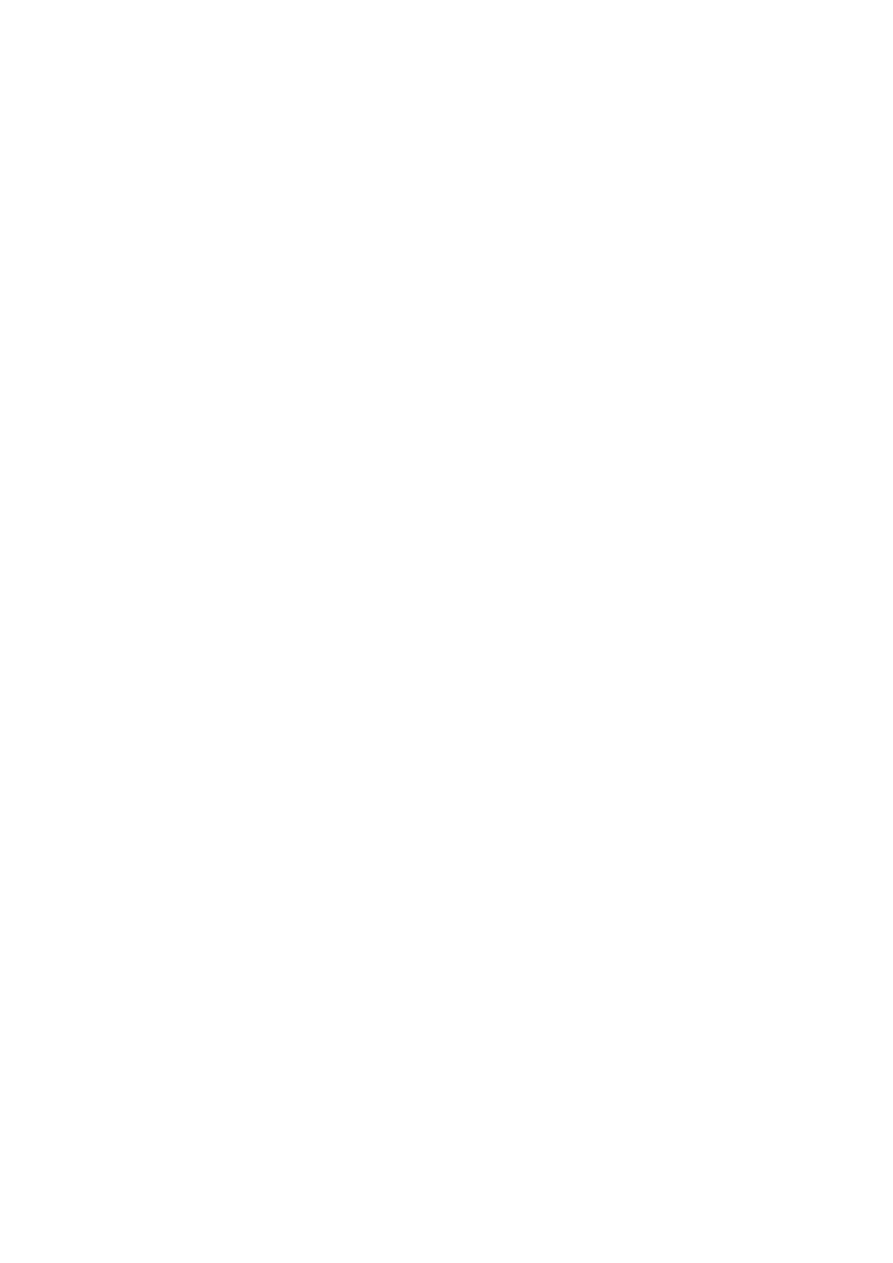
Jacek Rumiński - Język JAVA –
Jacek Rumiński - Język JAVA –
Jacek Rumiński - Język JAVA –
Jacek Rumiński - Język JAVA – Rozdział 6
6-14
Przykład 6.5:
//Obraz.java:
import java.awt.event.*;
import java.awt.image.*;
import java.awt.*;
public class Obraz extends Frame {
Image ob;
Obraz () {
super ("Obraz");
setSize(200, 220);
ob=stworzObraz();
}
public Image stworzObraz(){
int w = 100; //szerokość obrazu
int h = 100; //wysokość obrazu
int pix[] = new int[w * h]; //tablica wartości próbek
int index = 0;
//generacja przykładowego obrazu
for (int y = 0; y < h; y++) {
int red = (y * 255) / (h - 1);
for (int x = 0; x < w; x++) {
int blue = (x * 255) / (w - 1);
pix[index++] = (255 << 24) | (red << 16) | blue;
}
}
Image img = createImage(new MemoryImageSource(w, h, pix, 0, w));
//tworzony jest obraz w RGB o szerokości w, wysokości h,
//na podstawie tablicy próbek pix, bez przesunięcia w tej tablicy z w elementami w linii
return img;
}
public void paint (Graphics g) {
Insets insets = getInsets();
g.translate (insets.left, insets.top);
g.drawImage(ob,50,50,this);
}
public static void main (String [] args) {
Frame f = new Obraz ();
f.addWindowListener(new WindowAdapter(){
public void windowClosing(WindowEvent e){
System.out.println("Dziekujemy za prace z programem...");
System.exit(0);
}
});
f.setVisible(true);
}
}//koniec public class Obraz extends Frame

Jacek Rumiński - Język JAVA –
Jacek Rumiński - Język JAVA –
Jacek Rumiński - Język JAVA –
Jacek Rumiński - Język JAVA – Rozdział 6
6-15
Mając obiekt typu Image można obraz z nim związany wyświetlić (narysować). W tym
celu należy wykorzystać jedną z metod drawImage(). W najprostszej metodzie
drawImage() podając jako argument obiekt typu Image, współrzędne x,y oraz
obserwatora (ImageObserver, często w ciele klasy komponentu, w którym się rysuje
odwołanie do obserwatora jest wskazaniem aktualnego obiektu komponentu - this)
możemy wyświetlić obrazu w dozwolonym do tego elemencie. Inna wersja metody
drawImage() umożliwia skalowanie wyświetlanego obrazu poprzez podanie
dodatkowych argumentów: szerokość (width) i wysokość (height).
Oprócz poznanych do tej pory operacji związanych z obrazami (stworzenie obiektu
Image, filtracja danych, wyświetlenie i skalowanie) często wykorzystuje się dwie z
kilku istniejących metod klasy Image, a mianowicie Image.getWidth() oraz
Image.getHeight(). Metody te umożliwiają poznanie wymiarów obrazu, co jest często
niezwykle istotne z punktu widzenia ich wyświetlania i przetwarzania. Argumentem
obu metod jest ImageObserver (powiadomienie o dostępnych danych) po to aby
można było uzyskać dane o stworzonym obrazie dla istniejącego już obiektu Image.
Opisane dotąd metody pracy z obrazami są historycznie pierwsze, a ich znaczne
rozszerzenie daje Java2D. Java2D API rozszerza a zarazem zmienia koncepcję
pracy z obrazami w Javie. Podstawową klasą jest w tej koncepcji klasa
BufferedImage, będącą rozszerzeniem klasy Image z dostępnym buforem danych.
Obiekt BufferedImage może być stworzony bezpośrednio w pamięci i użyty do
przechowywania i przetwarzania danych obrazu uzyskanego z pliku lub poprzez
URL.
Obraz BufferedImage może być wyświetlony poprzez użycie obiektów klasy
Graphics2D. Obiekt BufferedImage zawiera dwa istotne obiekty: obiekt danych -
Raster oraz model kolorów ColorModel. Klasa Raster umożliwia zarządzanie danymi
obrazu. Na obiekt tej klasy składają się obiekty DataBuffer oraz SampleModel.
DataBuffer stanowi macierz wartości próbek obrazu, natomiast SampleModel określa
sposób interpretacji tych próbek. Przykładowo dla danego piksela próbki (RGB)
mogą być przechowywane w trzech różnych macierzach (banded interleved) lub w
jednej macierzy w formie przeplatanych próbek ( pixel interleved) dla różnych
komponentów (R1G1B1R2G2B2...). Rolą SampleModel jest określenie jakiej formy
użyto do zapisu danych w macierzach. Najczęściej nie tworzy się bezpośrednio
obiektu Raster lecz wykorzystuje się efekt działania obiektu BufferedImage, który
rozbija Image na Raster oraz ColorModel. Niemniej istnieje możliwość stworzenia
obiektu Raster poprzez stworzenie obiektu WritableRaster i podaniu go jako
argumentu w jednym z konstruktorów klasy BufferedImage. Najbardziej popularne
rozwiązanie tworzące obiekt klasy BufferedImage przedstawia następujący przykład:
U
U
U
R
R
R
L
L
L
u
u
u
r
r
r
l
l
l
=
=
=
.
.
.
.
.
.
.
.
.
I
I
I
m
m
m
a
a
a
g
g
g
e
e
e
i
i
i
m
m
m
g
g
g
=
=
=
g
g
g
e
e
e
t
t
t
T
T
T
o
o
o
o
o
o
l
l
l
k
k
k
i
i
i
t
t
t
(
(
(
)
)
)
.
.
.
g
g
g
e
e
e
t
t
t
I
I
I
m
m
m
a
a
a
g
g
g
e
e
e
(
(
(
u
u
u
r
r
r
l
l
l
)
)
)
;
;
;
t
t
t
r
r
r
y
y
y
{
{
{
/
/
/
/
/
/
p
p
p
ę
ę
ę
t
t
t
l
l
l
a
a
a
w
w
w
k
k
k
t
t
t
ó
ó
ó
r
r
r
e
e
e
j
j
j
c
c
c
z
z
z
e
e
e
k
k
k
a
a
a
m
m
m
y
y
y
n
n
n
a
a
a
s
s
s
k
k
k
o
o
o
n
n
n
c
c
c
z
z
z
e
e
e
n
n
n
i
i
i
e
e
e
p
p
p
r
r
r
o
o
o
d
d
d
u
u
u
k
k
k
c
c
c
j
j
j
i
i
i
o
o
o
b
b
b
r
r
r
a
a
a
z
z
z
u
u
u
d
d
d
l
l
l
a
a
a
o
o
o
b
b
b
i
i
i
e
e
e
k
k
k
t
t
t
u
u
u
i
i
i
m
m
m
g
g
g
M
M
M
e
e
e
d
d
d
i
i
i
a
a
a
T
T
T
r
r
r
a
a
a
c
c
c
k
k
k
e
e
e
r
r
r
m
m
m
t
t
t
=
=
=
n
n
n
e
e
e
w
w
w
M
M
M
e
e
e
d
d
d
i
i
i
a
a
a
T
T
T
r
r
r
a
a
a
c
c
c
k
k
k
e
e
e
r
r
r
(
(
(
t
t
t
h
h
h
i
i
i
s
s
s
)
)
)
;
;
;
m
m
m
t
t
t
.
.
.
a
a
a
d
d
d
d
d
d
I
I
I
m
m
m
a
a
a
g
g
g
e
e
e
(
(
(
i
i
i
m
m
m
g
g
g
,
,
,
0
0
0
)
)
)
;
;
;
m
m
m
t
t
t
.
.
.
w
w
w
a
a
a
i
i
i
t
t
t
F
F
F
o
o
o
r
r
r
I
I
I
D
D
D
(
(
(
0
0
0
)
)
)
;
;
;
}
}
}
c
c
c
a
a
a
t
t
t
c
c
c
h
h
h
(
(
(
E
E
E
x
x
x
c
c
c
e
e
e
p
p
p
t
t
t
i
i
i
o
o
o
n
n
n
e
e
e
)
)
)
{
{
{
}
}
}
i
i
i
n
n
n
t
t
t
i
i
i
w
w
w
=
=
=
i
i
i
m
m
m
g
g
g
.
.
.
g
g
g
e
e
e
t
t
t
W
W
W
i
i
i
d
d
d
t
t
t
h
h
h
(
(
(
t
t
t
h
h
h
i
i
i
s
s
s
)
)
)
;
;
;
i
i
i
n
n
n
t
t
t
i
i
i
h
h
h
=
=
=
i
i
i
m
m
m
g
g
g
.
.
.
g
g
g
e
e
e
t
t
t
H
H
H
e
e
e
i
i
i
g
g
g
h
h
h
t
t
t
(
(
(
t
t
t
h
h
h
i
i
i
s
s
s
)
)
)
;
;
;

Jacek Rumiński - Język JAVA –
Jacek Rumiński - Język JAVA –
Jacek Rumiński - Język JAVA –
Jacek Rumiński - Język JAVA – Rozdział 6
6-16
B
B
B
u
u
u
f
f
f
f
f
f
e
e
e
r
r
r
e
e
e
d
d
d
I
I
I
m
m
m
a
a
a
g
g
g
e
e
e
b
b
b
i
i
i
=
=
=
n
n
n
e
e
e
w
w
w
B
B
B
u
u
u
f
f
f
f
f
f
e
e
e
r
r
r
e
e
e
d
d
d
I
I
I
m
m
m
a
a
a
g
g
g
e
e
e
(
(
(
i
i
i
w
w
w
,
,
,
i
i
i
h
h
h
,
,
,
B
B
B
u
u
u
f
f
f
f
f
f
e
e
e
r
r
r
e
e
e
d
d
d
I
I
I
m
m
m
a
a
a
g
g
g
e
e
e
.
.
.
T
T
T
Y
Y
Y
P
P
P
E
E
E
_
_
_
I
I
I
N
N
N
T
T
T
_
_
_
R
R
R
G
G
G
B
B
B
)
)
)
;
;
;
/
/
/
/
/
/
t
t
t
w
w
w
o
o
o
r
r
r
z
z
z
y
y
y
m
m
m
y
y
y
o
o
o
b
b
b
i
i
i
e
e
e
k
k
k
t
t
t
B
B
B
u
u
u
f
f
f
f
f
f
e
e
e
r
r
r
e
e
e
d
d
d
I
I
I
m
m
m
a
a
a
g
g
g
e
e
e
G
G
G
r
r
r
a
a
a
p
p
p
h
h
h
i
i
i
c
c
c
s
s
s
2
2
2
D
D
D
g
g
g
2
2
2
=
=
=
b
b
b
i
i
i
.
.
.
c
c
c
r
r
r
e
e
e
a
a
a
t
t
t
e
e
e
G
G
G
r
r
r
a
a
a
p
p
p
h
h
h
i
i
i
c
c
c
s
s
s
(
(
(
)
)
)
;
;
;
/
/
/
/
/
/
o
o
o
k
k
k
r
r
r
e
e
e
ś
ś
ś
l
l
l
a
a
a
m
m
m
y
y
y
k
k
k
o
o
o
n
n
n
t
t
t
e
e
e
k
k
k
s
s
s
t
t
t
g
g
g
r
r
r
a
a
a
f
f
f
i
i
i
c
c
c
z
z
z
n
n
n
y
y
y
d
d
d
l
l
l
a
a
a
o
o
o
b
b
b
i
i
i
e
e
e
k
k
k
t
t
t
u
u
u
g
g
g
2
2
2
.
.
.
d
d
d
r
r
r
a
a
a
w
w
w
I
I
I
m
m
m
a
a
a
g
g
g
e
e
e
(
(
(
i
i
i
m
m
m
g
g
g
,
,
,
0
0
0
,
,
,
0
0
0
,
,
,
t
t
t
h
h
h
i
i
i
s
s
s
)
)
)
;
;
;
/
/
/
/
/
/
w
w
w
r
r
r
y
y
y
s
s
s
o
o
o
w
w
w
u
u
u
j
j
j
e
e
e
m
m
m
y
y
y
o
o
o
b
b
b
r
r
r
a
a
a
z
z
z
d
d
d
o
o
o
b
b
b
u
u
u
f
f
f
o
o
o
r
r
r
a
a
a
-
-
-
w
w
w
y
y
y
p
p
p
e
e
e
ł
ł
ł
n
n
n
i
i
i
a
a
a
m
m
m
y
y
y
D
D
D
a
a
a
t
t
t
a
a
a
B
B
B
u
u
u
f
f
f
f
f
f
e
e
e
r
r
r
o
o
o
b
b
b
i
i
i
e
e
e
k
k
k
t
t
t
u
u
u
B
B
B
u
u
u
f
f
f
f
f
f
e
e
e
r
r
r
e
e
e
d
d
d
I
I
I
m
m
m
a
a
a
g
g
g
e
e
e
Dla tak stworzonego obiektu BufferedImage można następnie przeprowadzić liczne
korekcje graficzne, dodać elementy graficzne, zastosować metody przetwarzania
obrazu oraz wyświetlić obraz. Wyświetlenie obrazu obiektu BufferedImage odbywa
się poprzez wykorzystanie metod drawImage() zdefiniowanych dla klasy Graphics2D
(np. g2.drawImage(bi,null,null);). Korekcje graficzne i dodawanie elementów
graficznych polega na rysowaniu w stworzonym kontekście graficznym dla obiektu
BufferedImage. Przetwarzanie obrazu odbywa się głównie poprzez wykorzystanie
klas implementujących interfejs BufferedImageOp a mianowicie:
AffineTransformOp, BandCombineOp, ColorConvertOp, ConvolveOp, LookupOp,
oraz RescaleOp.
Do najczęściej wykorzystywanych operacji należą przekształcenia geometryczne
sztywne (affiniczne) - aplikacja AffineTransformOp - oraz operacje splotu. Te ostatnie
wykorzystuje się do tworzenia filtrów cyfrowych, za pomocą których można zmieniać
jakość obrazu oraz wykrywać elementy obrazu jak np. linie, punkty, itp. Poniższy
przykład ukazuje możliwość implementacji filtru cyfrowego oraz przykładową
operację skalowania.
float[] SHARPEN3x3_3 = { 0.f, -1.f, 0.f, //maska filtru cyfrowego
-1.f, 5.f, -1.f,
0.f, -1.f, 0.f};
BufferedImage bi=...
AffineTransform at = new AffineTransform();
at.scale(2.0, 2.0);
//określenie operacji geometrycznej - skalowanie wsp. 2
BufferedImageOp biop = null;
BufferedImage bimg = new BufferedImage (w,h,BufferedImage. TYPE_INT_RGB);
// tworzymy nowy bufor
Kernel kernel = new Kernel(3,3,SHARPEN3x3_3); //tworzymy kernel - jądro splotu
ConvolveOp cop = new ConvolveOp(kernel, ConvolveOp.EDGE_NO_OP, null);
//definiujemy operację splotu z przepisywaniem wartości krawędzi
cop.filter(bi,bimg); //wykonujemy operację splotu
biop = new AffineTransformOp(at, AffineTransformOp.TYPE_NEAREST_NEIGHBOR);
//definiujemy operację skalowania i interpolacji obrazu
g2.drawImage(bimg,biop,x,y); //rysujemy skalowany obraz
Poniższy przykład ukazuje możliwość implementacji filtru dolnoprzepustowego:
Przykład 6.6:
//Obraz2.java:
import java.awt.event.*;
import java.awt.image.*;
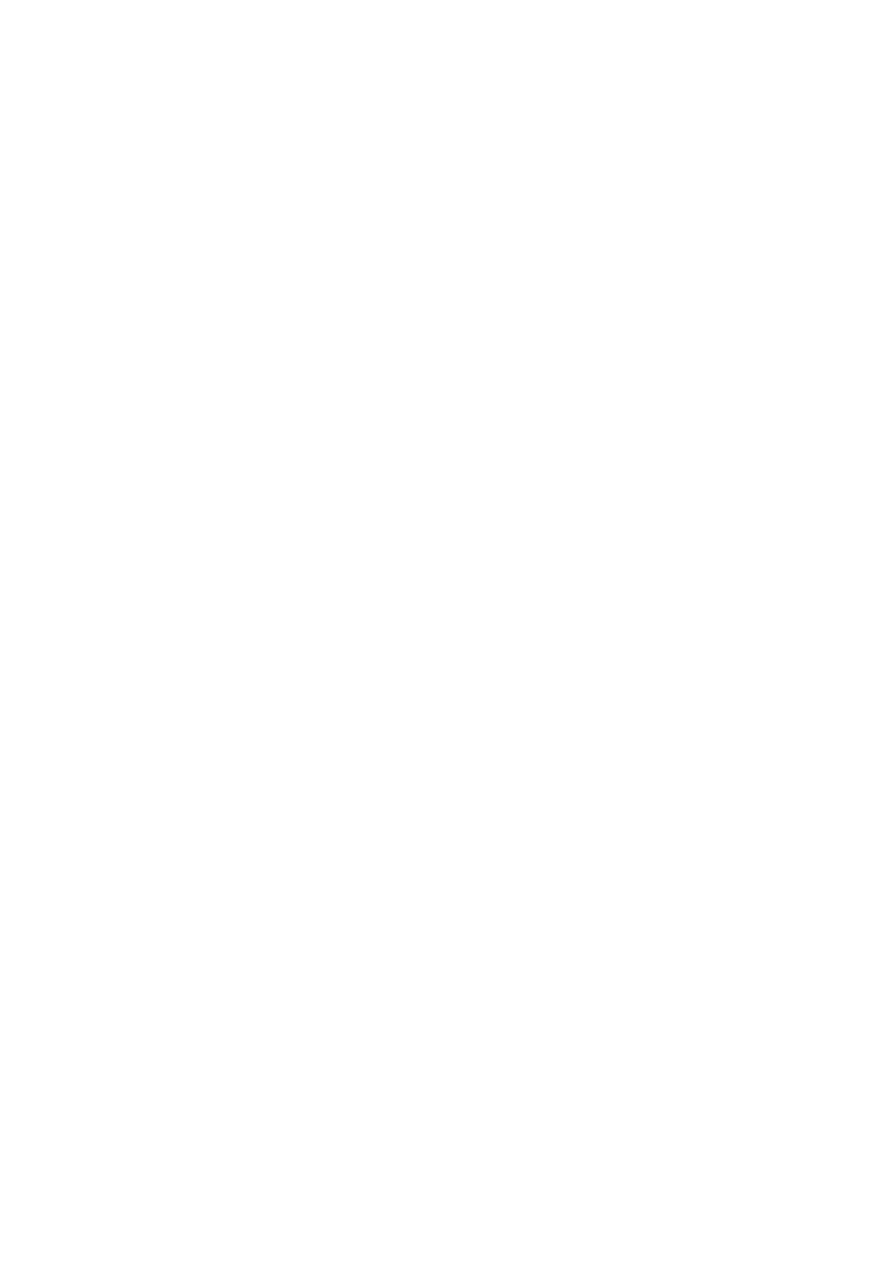
Jacek Rumiński - Język JAVA –
Jacek Rumiński - Język JAVA –
Jacek Rumiński - Język JAVA –
Jacek Rumiński - Język JAVA – Rozdział 6
6-17
import java.awt.*;
public class Obraz2 extends Frame {
BufferedImage bi;
boolean stan=false;
Button b1;
Obraz2 () {
super ("Obraz2");
setSize(200, 220);
gUI();
bi=stworzObraz();
}
public void gUI(){
setLayout(new BorderLayout());
Panel kontrola = new Panel();
b1 = new Button("Filtracja");
b1.addActionListener(new B1());
kontrola.add(b1);
add(kontrola,BorderLayout.SOUTH);
}
public BufferedImage stworzObraz(){
int w = 100; //szerokość obrazu
int h = 100; //wysokość obrazu
int pix[] = new int[w * h]; //tablica wartości próbek
int index = 0;
for (int y = 0; y < h; y++) {
int red = (y * 255) / (h - 1);
for (int x = 0; x < w; x++) {
int blue = (x * 255) / (w - 1);
pix[index++] = (255 << 24) | (red << 16) | blue;
}
}
Image img = createImage(new MemoryImageSource(w, h, pix, 0, w));
BufferedImage bimg = new BufferedImage(w, h, BufferedImage.TYPE_INT_RGB);
Graphics2D g2 = bimg.createGraphics();
g2.drawImage(img, 0, 0, this);
return bimg;
}
public void paint (Graphics g) {
Insets insets = getInsets();
g.translate (insets.left, insets.top);
Graphics2D g2d = (Graphics2D) g;
g2d.drawImage(bi,null,50,50);
}
class B1 implements ActionListener {
public void actionPerformed(ActionEvent e) {
float lp1=1.0f/9.0f;

Jacek Rumiński - Język JAVA –
Jacek Rumiński - Język JAVA –
Jacek Rumiński - Język JAVA –
Jacek Rumiński - Język JAVA – Rozdział 6
6-18
float l=4.0f*lp1;
float[] lp = { lp1, lp1, lp1,
lp1, l, lp1,
lp1, lp1, lp1};
if (!stan){
Kernel kernel = new Kernel(3,3,lp);
ConvolveOp cop = new ConvolveOp(kernel, ConvolveOp.EDGE_NO_OP, null);
bi = cop.filter(bi,null);
stan=true;
b1.setLabel("Powrot");
}else
{
bi=stworzObraz();
stan=false;
b1.setLabel("Filtracja");
}
validate();
repaint();
}
}
public static void main (String [] args) {
Frame f = new Obraz2 ();
f.addWindowListener(new WindowAdapter(){
public void windowClosing(WindowEvent e){
System.out.println("Dziekujemy za prace z programem...");
System.exit(0);
}
});
f.setVisible(true);
}
}// koniec public class Obraz2 extends Frame
6.5 Dźwięki
Do wersji JDK 1.2 można korzystać z obsługi plików dźwiękowych w
formacie au (8-bit, mono), tylko w obrębie apletu. W celu odtworzenia dźwięku
zapisanego w pliku o formacie au należy wykorzystać jedną z dwóch metod
zdefiniowaną w klasie Applet:
p
p
p
u
u
u
b
b
b
l
l
l
i
i
i
c
c
c
v
v
v
o
o
o
i
i
i
d
d
d
p
p
p
l
l
l
a
a
a
y
y
y
(
(
(
U
U
U
R
R
R
L
L
L
u
u
u
r
r
r
l
l
l
)
)
)
;
;
;
g
g
g
d
d
d
z
z
z
i
i
i
e
e
e
„
„
„
u
u
u
r
r
r
l
l
l
”
”
”
t
t
t
o
o
o
a
a
a
d
d
d
r
r
r
e
e
e
s
s
s
p
p
p
l
l
l
i
i
i
k
k
k
u
u
u
w
w
w
r
r
r
a
a
a
z
z
z
z
z
z
n
n
n
a
a
a
z
z
z
w
w
w
ą
ą
ą
p
p
p
l
l
l
i
i
i
k
k
k
u
u
u
,
,
,
l
l
l
u
u
u
b
b
b
p
p
p
u
u
u
b
b
b
l
l
l
i
i
i
c
c
c
v
v
v
o
o
o
i
i
i
d
d
d
p
p
p
l
l
l
a
a
a
y
y
y
(
(
(
U
U
U
R
R
R
L
L
L
u
u
u
r
r
r
l
l
l
,
,
,
S
S
S
t
t
t
r
r
r
i
i
i
n
n
n
g
g
g
n
n
n
a
a
a
z
z
z
w
w
w
a
a
a
)
)
)
;
;
;
g
g
g
d
d
d
z
z
z
i
i
i
e
e
e
„
„
„
u
u
u
r
r
r
l
l
l
”
”
”
t
t
t
o
o
o
a
a
a
d
d
d
r
r
r
e
e
e
s
s
s
p
p
p
l
l
l
i
i
i
k
k
k
u
u
u
,
,
,
a
a
a
„
„
„
n
n
n
a
a
a
z
z
z
w
w
w
a
a
a
”
”
”
t
t
t
o
o
o
n
n
n
a
a
a
z
z
z
w
w
w
a
a
a
p
p
p
l
l
l
i
i
i
k
k
k
u
u
u
.
.
.
Przykładowo można zastosować następujący kod:
Przykład 6.7:
//Graj.java:
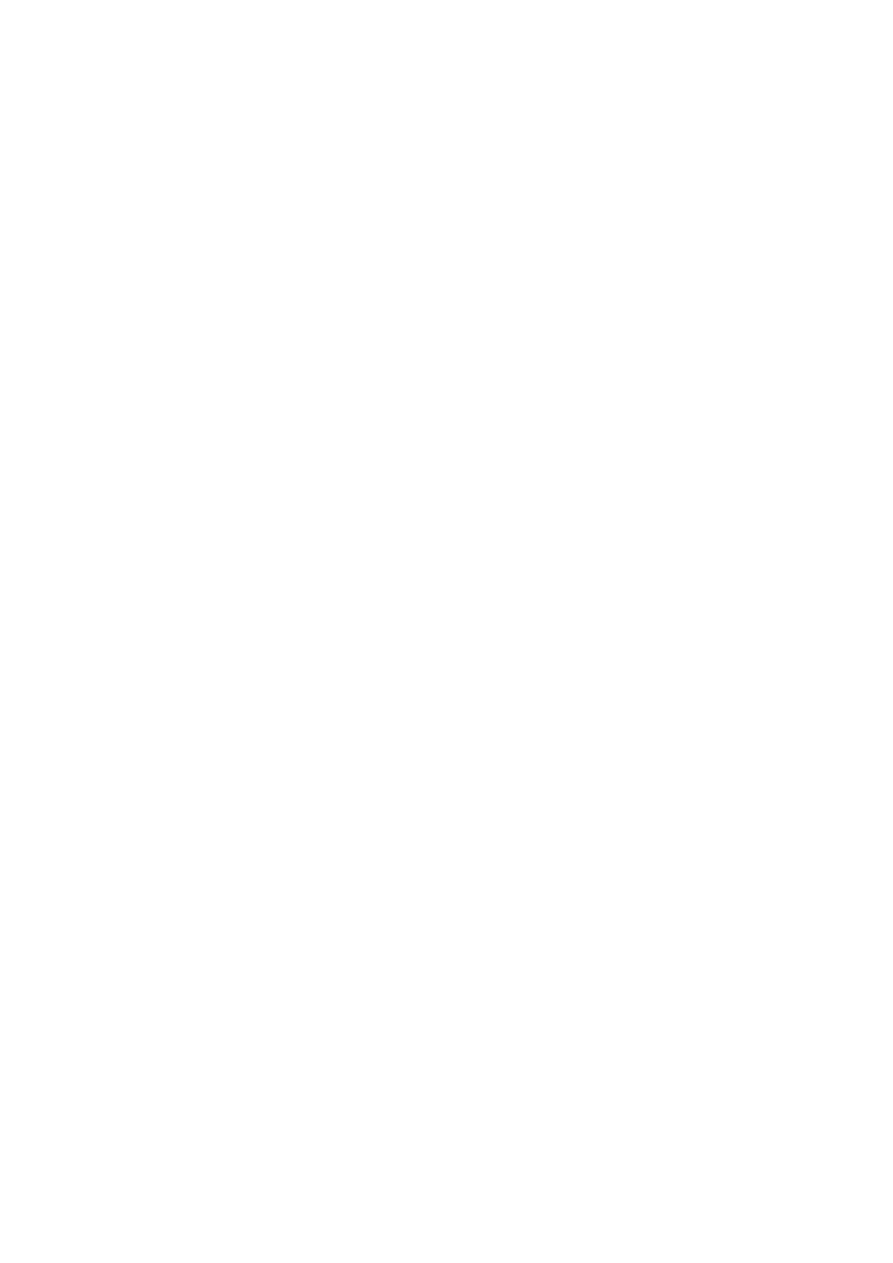
Jacek Rumiński - Język JAVA –
Jacek Rumiński - Język JAVA –
Jacek Rumiński - Język JAVA –
Jacek Rumiński - Język JAVA – Rozdział 6
6-19
import java.applet.*;
public class Graj extends Applet{
public void init(){
String nazwa = getParameter(„muzyka”);
if(nazwa != null) play(getDocumentBase(),nazwa);
}
}// koniec public class Graj
//--------------------------------------------
//Graj.html:
(...)
<param name=muzyka value=witam.au>
(...)
Powyższy przykład rozpocznie odtwarzanie pliku dźwiękowego o nazwie pobranej z
pola parametru w pliku html, przechowywanego w tym samym katalogu na serwerze
co dokument html. Ponieważ kod zawarto w metodzie init() odtwarzanie dźwięku
będzie jednorazowe. W celu odtwarzania dźwięku w pętli można wykorzystać
interfejs AudioClip. Zdefiniowane w klasie Applet metody getAudioClip() wywoływane
tak samo jak metody play(), zwracają obiekt typu AudioClip (nie jawna definicja
metod interfejsu). Dostępne metody umożliwiają zarówno jednorazowe odtworzenie
dźwięku (play()) jak i odtwarzanie w pętli loop(()) oraz zatrzymanie odtwarzania
dźwięku (stop()).
6.6 Java Media API
Pracę z wieloma mediami w Javie w znaczny sposób rozszerzają dodatkowe
bibliteki Javy (Extensions) oznaczane przez javax. W ramach projektu Java Media
API stworzono różne biblioteki ułatwiające pracę z mediami. Do podstawowych
bibliotek należy zaliczyć m.in:
Java 2D – dwu-wymiarowa grafika i obrazowanie
Java 3D – trój-wymiarowa grafika i obrazowanie
Java Advanced Imaging – rozszerzenie Java2D pod względem reprezentacji
i przetwarzania obrazów
Java Media Framework – przechwytywanie i odtwarzanie mediów (audio-
wideo) ,
Java Speech – synteza i rozpoznawanie dźwięku,
Java Sound – przechwytywanie i odtwarzanie dźwięków.
W wersji JDK 1.3 dostępna jest standardowo biblioteka Java Sound, umożliwiająca
nagrywanie i odtwarzanie dźwięków w różnych formatach.
Wyszukiwarka
Podobne podstrony:
linie, grafika i multimedia YLCGDMLNHPHXZ6HNTUUJ6D4IPBBIGCNEY44HS2Q
06 Grafika prezentacyjna
05 Aplety, grafika w Javie
2007 06 Praca z grafiką z linii komend [Grafika]
INF II stopien Grafika komputerowa i systemy multimedialne
2008 06 Edytor grafiki wektorowej Inkscape [Grafika]
Multimedia i grafika komputerowa Podrecznik do nauki zawodu technik informatyk mutek2
Lab 13 14 15 16 Multimedia Klasa 4 2011 2012 Lista4, Informatyka, Technikum, Grafika
2008 06 Tworzenie i edycja grafiki online [Grafika]
06 cwiczenie grafika1id 6272 ppt
zagadnienia na egzamin z MULTIMEDIA I GRAFIKA, technik informatyk, soisk utk
Wprowadzenie do programu WMM, Multimedia i Grafika
2009 06 Analiza obrazu z wykorzystaniem ImageJ [Grafika]
więcej podobnych podstron